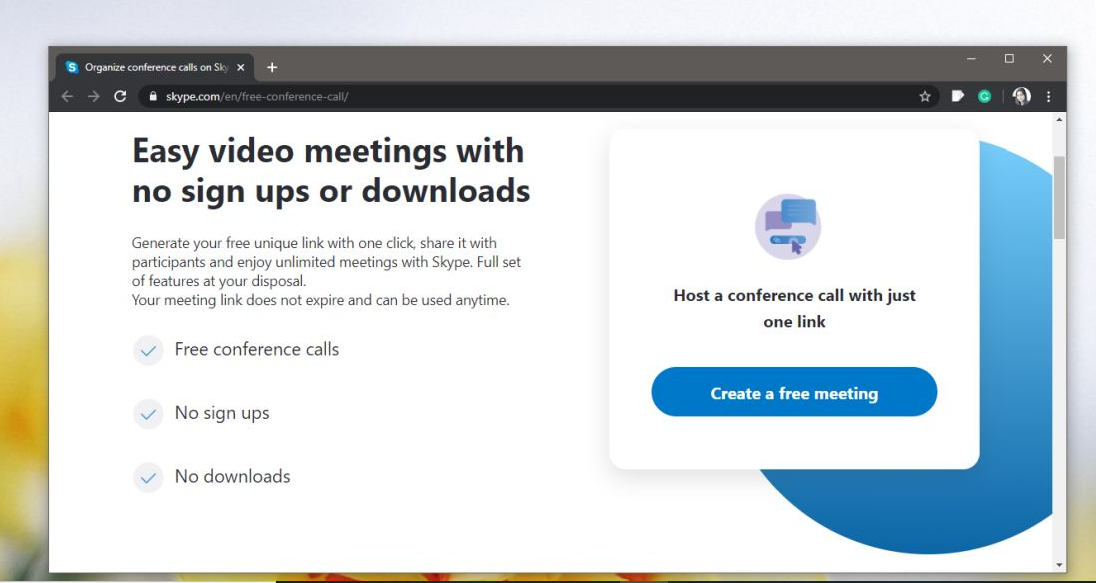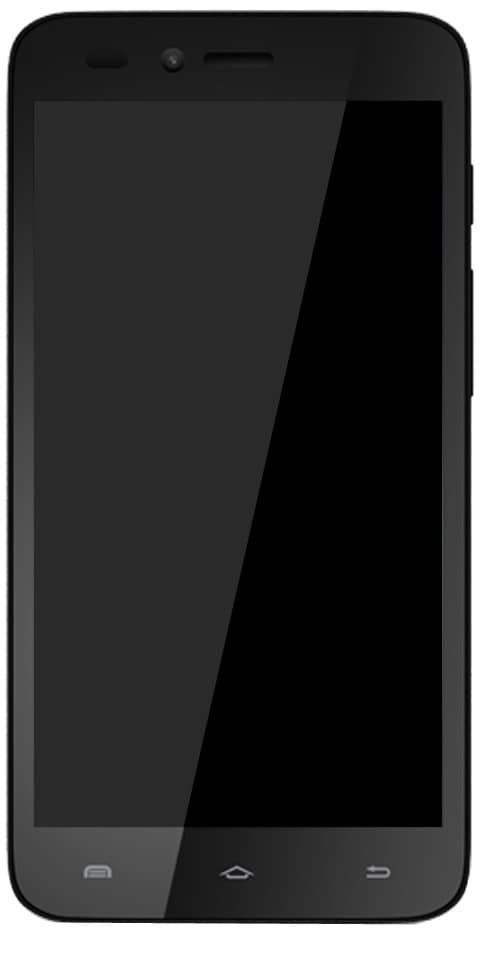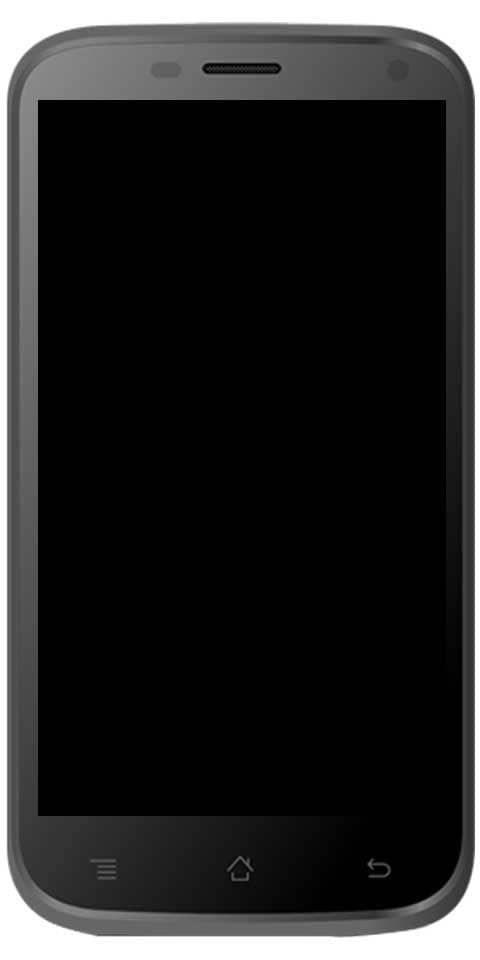Balik-aral: Apat na Kamangha-manghang Mga Add-on ng Kodi Para sa Mga Pelikulang 3D
Kung naghahanap ka para sa pinakamahusay Mga add-on ng Kodi para sa mga 3D na pelikula, pagkatapos ay nasa tamang lugar ka. Hinanap namin ang eksenang Kodi upang maghanap ng limang mga add-on na may iba't ibang nilalaman ng 3D. Gayunpaman, pagkatapos ng pagdating ng mga pagpapakita na may kakayahang 3D ng lahat ng mga uri. Tulad ng mga computer screen, TV, at video projector din, ang panonood ng mga 3D na pelikula sa bahay ay naging pangkaraniwan. Mayroon ding mga 3D BluRay disk at player.
Sa aming gabay, magsisimula kami sa pamamagitan ng pagpapaliwanag ng 3D video, mga paggana nito, at kung ano ang kinakailangan upang masiyahan ito. Pagkatapos ay sisisid kami papunta sa aming pangunahing paksa at ipaliwanag ang pinakamahusay na 4 na mga add-on na nakita namin para sa mga 3D na pelikula. Matapos ipaliwanag ang bawat isa, idadagdag namin sa iyo kung anong uri ng nilalamang 3D ang maaari mong hanapin at kung saan ito mahahanap. Tulad ng lahat ng aming pagpipilian ay nag-aalok ng mga 3D na pelikula, ipapakita din namin ang kanilang mga kamangha-manghang mga tampok. At kapag sinubukan mo sila, bibigyan ka rin namin ng mga hakbang sa pag-install para sa bawat isa sa apat na mga add-on. Kaya, halika tingnan natin ang Mga Karagdagang Kodi Para sa Mga Pelikulang 3D:
Gamitin ang Pinakamahusay na VPN
Ang pananatiling ligtas sa Wi-Fi ay tulad ng maraming tao na nag-aalala. Habang sinusubaybayan at ibinebenta ng mga ISP ang impormasyon ng gumagamit, napansin ng mga pamahalaan ang mga mamamayan at hacker na naghahanap para sa anumang kahinaan na maaari nilang pagsamantalahan. Isa rin itong isyu pagdating sa streaming ng mga video gamit ang Kodi. Itinakda ng software ang mga pulang bandila sa lahat ng industriya salamat sa maraming mga add-on ng third-party na nagmula sa nilagyan ng pirated na nilalaman. Ang mga ISP ay tumutugon sa pamamagitan ng pagsubaybay sa trapiko ng gumagamit ng Kodi at pagsasakal din ng mga bilis ng pag-download.
paano i-set up clownfish para alitan
Ang pinakamahusay na VPN ay makakatulong upang mapanatiling ligtas ka sa lahat ng mga banta sa itaas. Ang mga VPN ay naka-encrypt din ng mga tipak ng data bago sila umalis sa iyong aparato. Gayunpaman, ginagawang imposible para sa sinuman na kunin ang iyong pagkakakilanlan o tingnan kung ano ang iyong nai-install. Ang batayang antas ng seguridad na ito ay kamangha-mangha malakas para sa maraming mga gawain. Kasama rito ang pagtatapos sa mga firewall ng censorship, pag-access sa nilalaman na pinaghihigpitan ng geo, at gawing ligtas ang iyong mga portable device sa pampublikong Wi-Fi.
IPVanish VPN Para kay Kodi
IPVanish alam na alam kung anong mga tampok ang nais ng mga gumagamit ng Kodi. Ang bilis ang unahin. Gayundin, naghahatid ang serbisyo ng mabilis na mga pag-download sa isang malawak na network ng higit sa 850 mga server sa iba't ibang mga bansa. Hindi mahalaga kung saan ka nakatira, makakapag-log in ka sa isang low-latency server para sa mga kamangha-manghang bilis. Ang seguridad ay susi din, na ang mga address ng IPVanish sa pamamagitan ng pag-lock ng lahat ng data gamit ang 256-bit AES na pag-encrypt. Gayundin, pinapanatili nitong ligtas ang iyong pagkakakilanlan gamit ang seguridad ng tagas ng DNS at isang awtomatikong switch ng pagpatay. Maaari kang gawing ligtas at ligtas ng IPVanish!
Ang IPVanish's ay may kasamang mga pinakamahusay na tampok:
- Ito ay madaling gamiting mga app para sa Windows, Linux, Mac, Android, at iOS.
- Patakaran sa zero-logging sa lahat ng trapiko para sa privacy.
- Nagbibigay ng buong access sa lahat ng mga add-on ni Kodi.
- Walang katapusang mga pag-download at walang mga paghihigpit sa bilis.
Nag-aalok din ang IPVanish ng 7-araw na garantiyang ibabalik ang cash. Nangangahulugan ito na mayroon kang isang linggo upang pag-aralan itong walang panganib.
3D Video -> Paliwanag

Ang isang display, anumang uri ng screen, ay isang 2D object. Sa madaling salita, ito ay isang 3D (three-dimensional) system. Hindi kataka-taka, kung gayon, ang mga gumagamit ay naghahanap ng mga pamamaraan upang makapagbigay ng mga 3D na imahe gamit ang mga 2D na aparato sa mahabang panahon.
Nagtatrabaho:
Ang nakagagawa sa 3D na paningin ng tao ay ang katunayan na nanonood kami sa mundo gamit ang aming dalawang mata. At ang bawat mata ay may magkakaibang pananaw kaysa sa ipinapaliwanag ng ating utak bilang ika-3 sukat. Kung nais mong gayahin ang 3D, nais naming makahanap ng isang paraan ng pagpapakita ng dalawang mga imahe. Isang imahe para sa bawat mata – at tiyaking makikita lamang ng bawat mata ang imaheng ipinapalagay nitong tingnan. Para sa mga ito, nais mong magsuot ng mga baso ng 3D na nagbibigay-daan sa bawat mata na tingnan kung ano ang dapat habang ang mga larawan para sa kanan o kaliwang mata ay ipinapakita sa isang napakabilis na pagkakasunud-sunod sa display.
Kinakailangan Upang Manood ng Nilalamang 3D
Mahalagang nais ng isa ang tatlong bagay upang masiyahan sa 3D na nilalaman sa bahay. Sa una, nais mo ng isang may kakayahang 3D na TV, PC, o projector. Sa panahon ngayon madali nating kayang bayaran ang mga 3D TV. Gayundin, ang isang 3D TV ay nagpapakita ng 2D na video upang hindi mo nais ang isang nakalaang TV para lamang sa 3D.
Pangalawa, nais mo ang isang pares ng mga 3D na baso. Kaya, gusto mo ng isa bawat manonood, siyempre. At hindi sila maaaring maging anumang 3D na baso. Dapat tugma ang mga ito sa teknolohiya ng iyong TV. Maaari mong tingnan ang iba't ibang mga tagagawa ng TV na gumagamit ng iba't ibang mga system upang makontrol ang bawat pagtingin sa mata.
Pangatlo, ang pinakamahalagang nais mong ay ang nilalaman ng 3D. Hindi gaanong maraming mga mapagkukunan ng mga ito. Ang ilan ay halata na maaaring ang 3D Bluray disk. Gayunpaman, makakakuha ka ng mga 3D na pelikula sa maraming mga digital format at ito ang inaalok ng mga add-on na Kodi na ipinapakita namin ngayon. Maraming mga 3D digital na format ng pelikula ngunit ang mga palabas sa 3D ay maaaring suportahan ang lahat sa kanila.
4 Mga Kodi Add-on Para sa Mga Pelikulang 3D

Tiningnan namin ang Kodi Scene para sa pinakamahusay na mapagkukunan ng mga 3D na pelikula. Ngunit wala kaming nakitang mga add-on na tukoy sa 3D na para lamang sa 3D na nilalaman. Nangangahulugan ito na walang labis na magagamit na nilalaman.
Natagpuan namin ang maraming mga all-in-one na add-on na mayroong ilang kamangha-manghang nilalamang 3D. Pinili namin ang pinakamahusay na 4 batay sa kalidad, dami, at nilalaman. Ang ilan ay nabanggit dito sandali, ang iba ay ang pinakabago ngunit lahat sila ay may mahusay na pagpipilian ng mga pamagat ng 3D.
Mga Playlist ng UK Turk
Ang add-on ay nasa paligid ng ilang sandali at may kamangha-manghang reputasyon sa gitna ng lahat ng pamayanan ng Kodi. Mahahanap mo ang mga palabas sa TV, Pelikula o live na IPTVetc. Gayunpaman, ang add-on ay may isang malakas na British at Turkish lasa.
Ang Mga Playlist ng UK Turk -> Nilalaman ng 3D
Ang 3D na nilalaman sa UK Turk Playlists ay nasa ilalim ng Playlist ng pelikula o pelikula pangunahing item sa menu at pagkatapos ay sumisid pababa sa ilalim ng Mga pelikulang 3D at 4K . Pagkatapos mong buksan ang seksyon, makikita mo pagkatapos ang isang mahabang listahan ng humigit-kumulang na 300 mga pelikula. Kapag nagpapakita ang heading ng seksyon, mayroong isang kabuuang 4K at 3D na mga pelikula doon. Lahat sila ay maayos na naayos sa 2 mga subheading gamit ang mga 3D na pelikula na una at pagkatapos ang mga 4K. Gayundin, mayroong 165 mga pamagat ng 3D. Ang lahat ng mga ito ay nakaayos sa isang mahusay na paraan, na may pinakabagong malapit sa tuktok.
Iba Pang Mga Kamangha-manghang Mga Tampok Ng Ang Add-on na Mga Playlist ng Turkey
Habang tumitingin sa mga pelikula, ang add-on ay may higit sa 35 mga kategorya. Gayundin, may mga palabas sa TV, cartoon, sports, comedy stand-up na dokumentaryo, konsyerto, fitness, at ilang mga kategorya ng nilalaman ng Turkey. Gayundin, mayroong mga feed sa CCTV, nilalaman ng pagkain, mga istasyon ng radyo, at ang pinakamahusay na pagpipilian ng live na IPTV ng anumang add-on.
Add-on ng Mga Playlist ng UK Turko -> Istallation
Hakbang 1:
Nagsisimula mula sa Kodi Home screen , i-tap ang Icon ng Mga Setting ng System .
Hakbang 2:
Tumungo sa Screen setting ng system , tapikin File Manager .
Hakbang 3:
I-double tap Magdagdag ng Pinagmulan na matatagpuan sa kaliwang pane at pagkatapos ay tapikin ang .
Hakbang 4:
Ipasok ang sumusunod na mapagkukunang URL: https://addoncloud.org/ukturk/install at pagkatapos ay tapikin OK lang .
Hakbang 5:
Sa ilalim ng kahon sa ibaba Maglagay ng pangalan para sa mapagkukunan ng media na ito , i-input ang pangalan UK Turk at tapikin OK lang .
Hakbang 6:
Tandaan na ang lahat ay tumpak at mag-tap OK lang upang mai-save ang bagong mapagkukunan.
Hakbang 7:
Bumalik sa Kodi Home screen , at tapikin ang Mga add-on sa kaliwang pane.
Hakbang 8:
Tapikin ang Add-on na Icon ng Browser na matatagpuan sa kaliwang tuktok ng screen. Parang isang bukas na kahon.
Hakbang 9:
Pagkatapos tapikin I-install mula sa zip file .
Hakbang 10:
Susunod, i-tap ang UK Turk pinagmulan na isinama lamang.
Hakbang 11:
Tapikin repository.ukturk-1.0.7.zip upang ilunsad ang pag-install ng repository.
Hakbang 12:
Ang isang mensahe na pop up sa tuktok ng screen ay makumpirma ang matagumpay na pag-install ng repository.
Hakbang 13:
Habang nasa ka pa Add-on na screen ng Browser, tapikin ang I-install mula sa lalagyan .
Hakbang 14:
Tapikin ang UKTurk Addon Repository . Pagkatapos, i-tap ang Mga add-on ng video, at sa wakas, tapikin ang Mga Playlist ng Uk Turk .
Hakbang 15:
Tumungo sa Pahina ng impormasyon ng add-on na UK Turk Playlists , i-tap ang Button sa pag-install na matatagpuan sa ilalim ng kanang bahagi sa ibaba upang ilunsad ang pag-install ng add-on.
Hakbang 16:
Maraming mga teksto ang mag-flash sa kanang tuktok ng screen kapag na-install ang bawat dependency na sinusundan ng isang kumpirmasyon na ang Add-on ng Playlist ng UK Turkiya ay matagumpay na na-install.
Pinakawalan ang BoB
Ang BoB ay naglulunsad ng isang inapo ng BoB na walang limitasyong, lumipat mismo mula sa add-on ng BoB. Gayunpaman, ito ay isa na hindi newbie. Ito ang susunod na all-in-one na add-on kahit na medyo naiiba mula sa naunang isa. Ang mga negosyo ay lubos na nakalilito at ang pagdaragdag ng nilalaman ay maaaring maging isang isyu ngunit kapag ang pagkakaiba-iba ay napupunta, ito ay isa pang pinakamahusay na add-on.
Ang BoB Lunched 3D -> Nilalaman
Ang mga 3D na pelikula ay palihim sa Bob Unleashed. Sa una, magtungo sa seksyon ng Thunder, pagkatapos ng Pelikula, at sa wakas, 3D Pelikula. Mahahanap mo rito ang isang alpabetikong listahan ng 200 mga pelikula, lahat sa 3D.
Kamangha-manghang Mga Tampok Ng Ang BoB na Pinakawalan na Add-on
Ito ay isang malaking add-on na may maraming iba't ibang mga subseksyon. Ang ilang mga add-on ay tulad ng sa loob ng add-on. Tulad ng Music TV, nilalaman ng Kid, Mga Dokumentaryo, nilalaman para sa mga kababaihan, higit pa. Gayunpaman, maraming iba pang mga seksyon na ginawa ng iba pang mga tagagawa, bawat isa ay may kanilang sariling mga subseksyon at pagkakaiba-iba.
Inilabas ng BoB na Add-on -> Pag-install
Hakbang 1:
Nagsisimula mula sa Kodi Home screen , i-tap ang Icon ng Mga Setting ng System .
Hakbang 2:
Tumungo sa Screen setting ng system , tapikin File Manager .
Hakbang 3:
I-double tap Magdagdag ng Pinagmulan na matatagpuan sa kaliwang pane at pagkatapos ay tapikin ang .
Hakbang 4:
Ipasok ang sumusunod na mapagkukunang URL: http://noobsandnerds.com/portal at pagkatapos ay tapikin OK lang .
Hakbang 5:
Nais naming ibigay ang mapagkukunan ng isang makabuluhang pangalan. Isang bagay na mas mahusay kaysa sa default portal . Sa uri ng kahon sa ibaba isang pangalan para sa mapagkukunan ng media na ito , pagkatapos ay ipasok ang pangalan NAN at tapikin OK lang .
Hakbang 6:
Tandaan na ang lahat ay tama at mag-tap OK lang upang mai-save ang bagong mapagkukunan.
Hakbang 7:
Bumalik sa Kodi Home screen , at tapikin ang Mga add-on sa kaliwang pane.
buong bersyon ng facebook site
Hakbang 8:
Tapikin ang Add-on na Icon ng Browser na matatagpuan sa kaliwang tuktok ng screen. Parang isang bukas na kahon.
Hakbang 9:
Tapikin I-install mula sa zip file .
Hakbang 10:
Pagkatapos, i-tap ang NAN pinagkukunan na naidagdag lamang.
Hakbang 11:
Tapikin repository.noobsandnerds-2.3.2.zip , paglulunsad ng pag-install ng repository.
Hakbang 12:
Kinukumpirma ng isang mensahe ang matagumpay na pag-install ng repository.
Hakbang 13:
Pa rin, dapat ay nasa Add-on na screen ng Browser kaya tapikin I-install mula sa lalagyan .
Hakbang 14:
Tapikin ang Noobs at Nerds Repository . Pagkatapos, tapikin ang Mga add-on ng video at sa wakas, tapikin ang Pinakawalan ang BoB .
Hakbang 15:
Pagkatapos magtungo sa Ang pahina ng impormasyon ng add-on na pinakawalan ng BoB , i-tap ang Button sa pag-install sa ilalim ng karapatang ilunsad ang pag-install ng add-on.
Hakbang 16:
Maghintay ng ilang sandali hanggang sa makumpirma ng screen na ang Pinakawalan ang BoB matagumpay na na-install ang add-on.
Ang Pyramid
Ang pangatlong add-on ay Pyramid mula kay Tom Braider. Tulad ng ilang iba pang mga all-in-one na add-on, pinagsasama nito ang kaunti sa lahat. Mayroon itong mga on-demand na palabas sa TV, pelikula, at dokumentaryo. Gayundin, ito ay isports at nabubuhay sa IPTV na may British lasa. Hindi lamang ito ngunit nakuha rin ang isang Kodi zone o mga bata na zone, isang kamangha-manghang tampok kung saan makikita mo ang lahat ng mga uri ng mga video tungkol sa Kodi tulad ng mga gabay, tutorial, at pagsusuri.
Ang Pyramid 3D -> Nilalaman
Mahahanap mo pagkatapos ang mga 3D na pelikula sa The Pyramid sa pamamagitan ng pag-tap muna sa Movie Zone sa pangunahing menu at pagkatapos ay pag-tap sa Mga Pelikulang 3D. Ang pagpili ay medyo mabuti at malapit sa 200 mga pamagat. Ang listahan ay nakaayos ayon sa alpabeto at tila naglalaman ng maraming mga pelikula sa animasyon na iba pang mga add-on na nabanggit sa itaas.
Iba Pang Mga Kamangha-manghang Mga Tampok Ng Ang Pyramid Add-on
Ito ay isang buod na all-in-one na add-on. Mayroon itong nilalaman tulad ng mga palabas sa TV, pelikula, palakasan, nilalaman ng bata, musika, dokumentaryo, istasyon ng radyo, at marami pa. Gayundin, mayroon itong mga kamangha-manghang mga tampok, tulad ng Kodi Zone na naglalaman ng maraming mga video tungkol sa Kodi.
Add-on na Pyramid -> Pag-install
Hakbang 1:
Nagsisimula mula sa Kodi Home screen , i-tap ang Icon ng Mga Setting ng System .
Hakbang 2:
Tumungo sa Screen setting ng system , tapikin File Manager .
Hakbang 3:
I-double tap Magdagdag ng Pinagmulan na matatagpuan sa kaliwang pane at pagkatapos ay tapikin ang .
kung paano tanggalin ang mga tugma sa tinder
Hakbang 4:
Ipasok ang sumusunod na mapagkukunang URL: http://repozip.teamzt.seedr.io/ at pagkatapos ay tapikin OK lang .
Hakbang 5:
Sa kahon sa ibaba Mag-type ng pangalan para sa mapagkukunan ng media na ito , input sa pangalan ZT , at tapikin ang OK lang .
Hakbang 6:
Dapat mong malaman na ang lahat ay tumpak at mag-tap OK lang upang mai-save ang bagong mapagkukunan.
Hakbang 7:
Bumalik sa Kodi Home screen , at tapikin ang Mga add-on sa kaliwang pane.
Hakbang 8:
Tapikin ang Add-on na Icon ng Browser na matatagpuan sa kaliwang tuktok ng screen. Parang isang bukas na kahon.
Hakbang 9:
Tapikin I-install mula sa zip file .
Hakbang 10:
Susunod, i-tap ang ZT pinagmulan na isinama lamang.
Hakbang 11:
Tapikin repository.zt-2.0.zip , pagkatapos ng paglulunsad ng pag-install ng repository.
Hakbang 12:
Ang isang mensahe na lilitaw sa kanang tuktok ng screen ay makumpirma ang matagumpay na pag-install ng repository.
Hakbang 13:
Pa rin, dapat ay nasa Add-on na screen ng Browser kaya tapikin I-install mula sa lalagyan .
Hakbang 14:
Tapikin ang Zero Tolerance repository . Pagkatapos, tapikin ang Mga add-on ng video at sa wakas, tapikin ang Ang Pyramid .
Hakbang 15:
Tumungo sa Pahina ng impormasyon ng add-on na Pyramid , i-tap ang Button sa pag-install sa ilalim ng karapatang ilunsad ang pag-install ng add-on.
Hakbang 16:
Lumilitaw ang mga mensahe sa kanang tuktok ng iyong display screen kasama ang huling nagkukumpirma na ang Pyramid matagumpay na na-install ang add-on.
nagkaroon ng masyadong maraming kabiguan sa pag-login
Pangingibabaw
Maraming mga add-on ay forks – o derivatives – ng iba pang mga add-on. Hindi iyon ang kaso ng add-on ng Supremacy, isang all-in-one add-on. Lahat sila ay orihinal at samakatuwid, magkapareho walang iba pang mga add-on. Gayunpaman, nag-aalok ito ng mga palabas sa TV o pelikula ngunit pati na rin palakasan, nilalaman ng mga bata, live na IPTV, at marami pa.
Ang Supremacy 3D -> Nilalaman
Ang paghanap ng mga pelikulang 3D sa Supremacy ay hindi maaaring maging mas simple o mas madali. Mayroong isang seksyon ng 3D Films doon mismo sa pangunahing menu. Mahigit sa 80 mga pamagat, marahil hindi ito ang pinakamalaking mapagkukunan ng mga 3D na pelikula ngunit mayroon itong ilang mga pamagat na hindi magagamit sa iba pang mga add-on.
Iba Pang Mga Kamangha-manghang Mga Tampok Ng Ang Karagdagang Karagdagang Add-on
Ang pagkakaiba-iba ng nilalaman sa Supremacy addon ay malaki. Gayunpaman, kailangan mong magdagdag ng mga karaniwang pelikula at palabas sa TV ngunit pati na rin ng mga pelikulang pambata o mga bata.
Add-on ng Supremacy -> Pag-install
Hakbang 1:
Nagsisimula mula sa Kodi Home screen , i-tap ang Icon ng Mga Setting ng System .
Hakbang 2:
Tumungo sa Screen setting ng system , tapikin File Manager .
Hakbang 3:
I-double tap Magdagdag ng Pinagmulan sa kaliwang pane at pagkatapos ay tapikin ang .
Hakbang 4:
Ipasok ang sumusunod na mapagkukunang URL: http://supremacy.org.uk/zip/repo/ at pagkatapos ay tapikin OK lang .
Hakbang 5:
Sa kahon sa ibaba Uri isang pangalan para sa mapagkukunan ng media na ito , palitan repo na may mas makahulugang pangalan tulad Pangingibabaw at tapikin OK lang .
Hakbang 6:
Tandaan na ang lahat ay tumpak at mag-tap OK lang upang mai-save ang bagong mapagkukunan.
Hakbang 7:
Bumalik sa Kodi Home screen , at tapikin ang Mga add-on sa kaliwang pane.
Hakbang 8:
Tapikin ang Add-on na Icon ng Browser na matatagpuan sa kaliwang tuktok ng screen. Parang isang bukas na kahon.
Hakbang 9:
Tapikin I-install mula sa zip file .
Hakbang 10:
Susunod, i-tap ang Pangingibabaw pinagmulan na isinama lamang.
Hakbang 11:
Tapikin repository.supremacy-1.5 at tapos repository.supremacy-1.5.zip , upang idagdag ang pag-install ng repository.
Hakbang 12:
Kapag lumitaw ang isang mensahe sa kanan ng screen ay kumpirmahin ang matagumpay na pag-install.
Hakbang 13:
Dapat kaya mo Add-on na screen ng Browser kaya tapikin I-install mula sa lalagyan .
Hakbang 14:
Tapikin Pangingibabaw , kung gayon tapikin Mga add-on ng video at sa wakas, tapikin ang Pangingibabaw .
Hakbang 15:
Tumungo sa Pahina ng impormasyon ng add-on ng Supremacy , i-tap ang Button sa pag-install sa ilalim ng karapatang ilunsad ang pag-install ng add-on.
Hakbang 16:
Ang panonood sa kanang tuktok ng iyong display para sa isang panghuli na teksto ay nagpapatunay na ang Pangingibabaw matagumpay na na-install ang add-on.
Pinakamahusay na Mga Add-On ng Kodi Para sa Mga Pelikulang 3D - Aling Isa?

Ito ay isang mahirap na tanong. Matapos suriin ang lahat ng apat na mga add-on na listahan ng mga 3D na pelikula, napagpasyahan namin na batay lamang sa nilalaman ng 3D, walang pinakamahusay na add-on. Matapos ang isang kumpletong pagpipilian ng mga 3D na pelikula, maaari mong mai-install ang lahat ng apat. Ang bawat isa ay may kamangha-manghang mga pamagat na hindi naroroon mula sa lahat ng iba.
Konklusyon:
Narito ang lahat tungkol sa mga add-on ng Kodi para sa mga 3D na pelikula. Nabanggit kami kung ano ang natagpuan namin ang pinakamahusay na 4 Kodi add-on para sa mga 3D na pelikula. Maraming higit pa sa mga ito diyan ngunit sa palagay namin bibigyan ka nila ng pinakamahusay na halaga.
Paano naman kayo Aling mga add-on para sa mga 3D na pelikula na iyong pinaka-gusto? Sa palagay mo ay nasasabik kami ng anuman sa iyong mga paborito? Gayundin, kung nahaharap ka sa anumang mga isyu habang nag-i-install ng mga add-on pagkatapos ay ipaalam sa amin sa seksyon ng mga komento sa ibaba.
Basahin din: